在我们使用CAD软件绘制图纸时,当图纸上的内容比较多的时候,我们在操作的时候,为了防止不小心改变了其他图层上的内容,我们可以在软件中,使用CAD锁定图层的功能,将图层锁定,然后再操作。
CAD锁定图层的方法:
1.在【图层特性管理器】对话框中点击【锁定】图标,即可锁定该图标。
2.在【默认】选项卡中,打开【图层】面板中的【图层控制】下拉列表,点击开锁的图标即可。
3.打开【图层工具栏】下拉列表,点击目标图层前的解锁图标即可。
特别说明:如果要解除图层锁定,重复以上的操作点击【解锁】按钮,即可解锁。
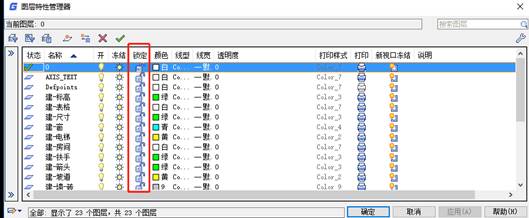
以上就是在CAD软件中,我们在绘图中,如果不想图层上的内容被编辑改动,我们可以使用CAD锁定图层的功能,将其锁定。今天就介绍这么多了。安装浩辰CAD软件试试吧。更多CAD教程技巧,可关注浩辰CAD官网进行查看。
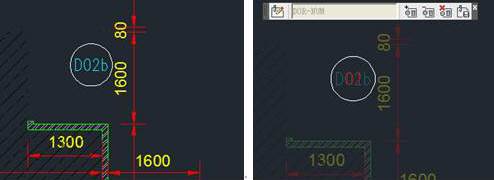
2019-11-12

2019-08-23
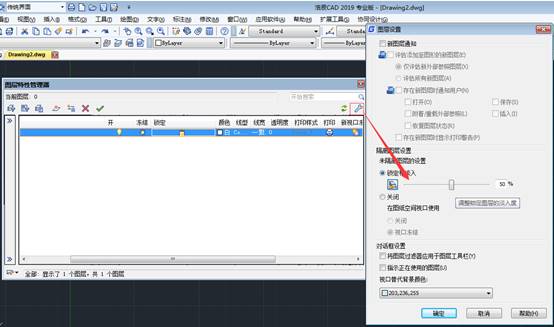
2019-08-13
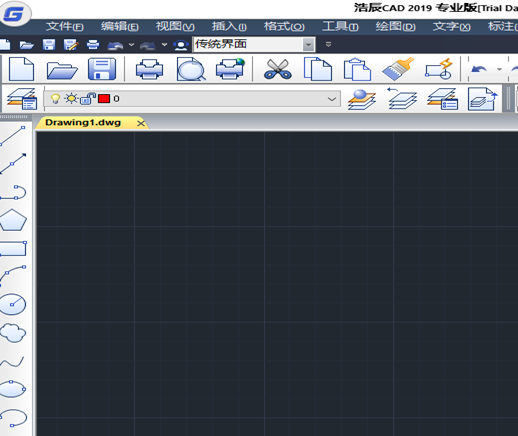
2019-07-22
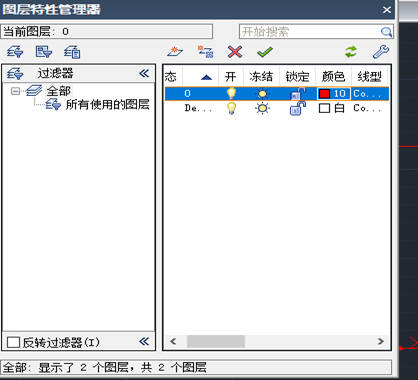
2019-07-22
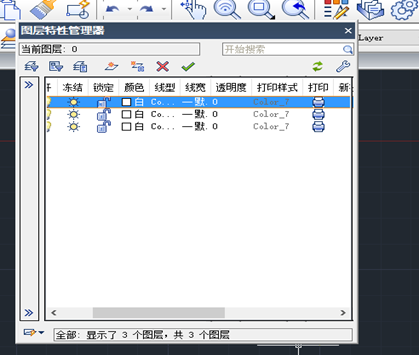
2019-07-11
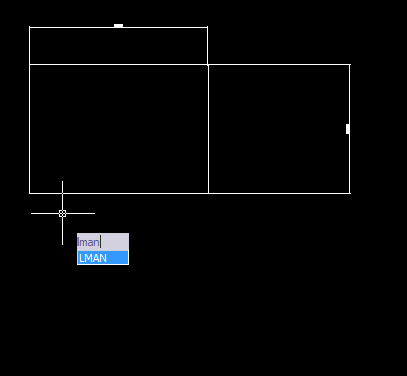
2019-06-13

2019-11-28
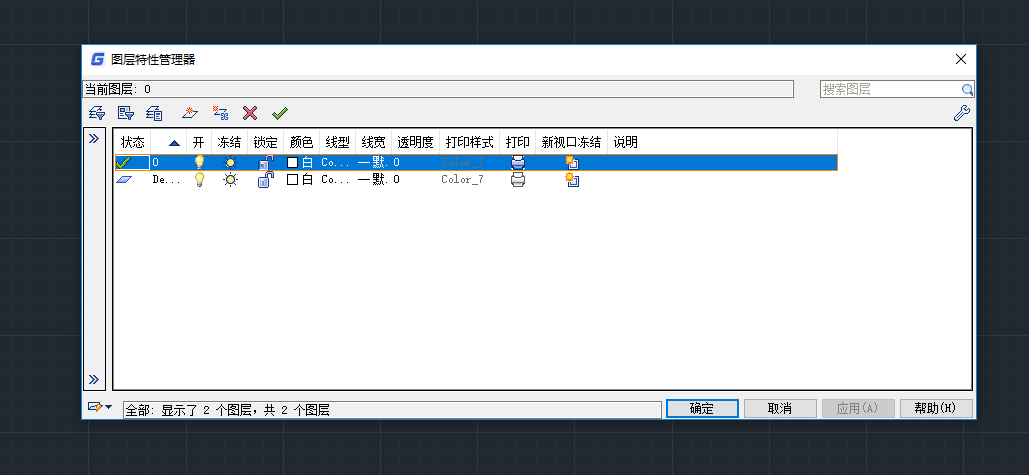
2019-04-28

2024-04-19

2024-04-19

2024-04-19
